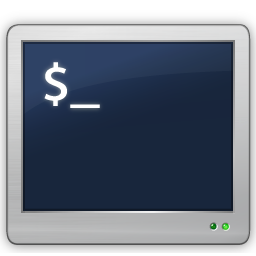
zoc terminal(远程终端管理)
v8.06.2 官方版- 软件大小:7.01 MB
- 软件语言:英文
- 更新时间:2023-07-07
- 软件类型:国外软件 / 网络其它
- 运行环境:WinXP, Win7, Win8, Win10, WinAll
- 软件授权:免费软件
- 官方主页:https://www.emtec.com/zoc/features.html
- 软件等级 :
- 介绍说明
- 下载地址
- 精品推荐
- 相关软件
- 网友评论
zoc terminal提供远程终端连接功能,可以直接通过熟悉的SSH, Telnet, Rlogin, Modem,
Serial等功能与远程设备连接,从而在软件界面登录设备,方便用户控制远程设备工作,方便用户配置远程设备,大部分网络设备都是可以直接通过SSH,
Telnet方式连接的,如果你有这种需求就可以直接下载这款软件使用;zoc
terminal功能丰富,支持多种脚本命令输入,支持Linux命令输入,也支持通过FTP,SFTP传输文件,需要就可以下载使用!
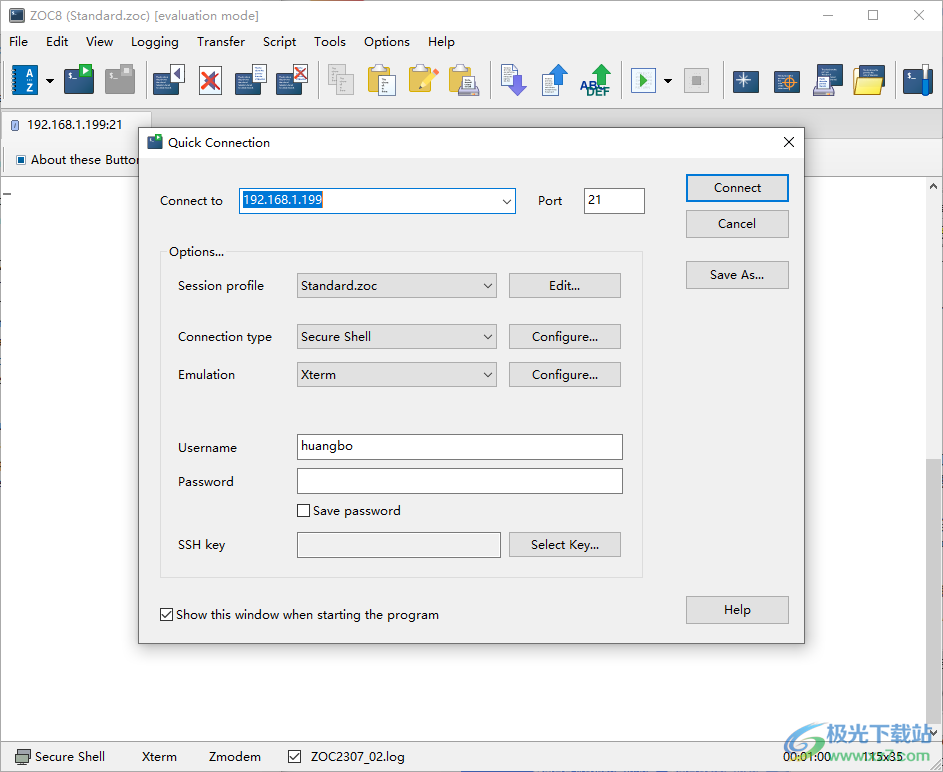
主要功能
广泛的日志记录、全键盘重新映射、滚动
用户定义的按钮、自动操作、宏记录器
仿真:xterm、VT220、TN3270、TN5250、Wyse、QNX、。。。
通讯:SSH, Telnet, Rlogin, Modem, Serial Cable, ...
文件传输:SCP,FTP,SFTP,FTPS,Zmodem,Xmodem,Ymodem,Kermit。
表达
现代安全外壳(目前基于OpenSSH 8.6),具有公钥/私钥身份验证、智能卡支持(pkcs#11)和端口转发(隧道)
集成FTP/FTPS/SFTP客户端
Telnet(RFC Telnet,纯TCP套接字)、SSL Telnet(支持TLS 1.2)
对SSH和Telnet的IPv6支持
通过串行端口和TAPI的调制解调器(Windows调制解调器)
通过本地串行端口或带有FTDI芯片组或Keyspan或PL2303的USB/串行适配器直接连接串行控制台
支持串行连接的中断信号(例如CISCO设备)
登录
通过CAPI V2.0的ISDN(包括X.25和X.31支持)
通过Ascii、Xmodem、Ymodem、Zmodem、Kermit、SCP、IND$File传输文件
入站/出站字符的翻译
SSH(安全外壳)功能
基于行业参考实现OpenSSH
客户端支持最新加密,如ED25519 SHA256、SHA2或AES-256ctr
SSH公钥/私钥、密钥证书、键盘交互或密码验证
动态端口转发(客户端作为SOCKS代理)
X11转发(允许您在远程会话中运行X-Windows应用程序)
静态端口转发(到预定义目的地的连接隧道)
代理支持(客户端通过代理或jumpserver/jumpdrive连接到服务器)
客户端和服务器之间的SSH代理转发
为Windows提供了一个单独的zoc代理程序
支持Putty代理(Windows)和ssh代理(macOS)
客户端SSH密钥生成器
通过终端仿真会话传输SCP文件
SSH客户端协议版本1和2
SSH保持活动
日志记录
在三个变量中向后滚动(在窗口中,在单独的窗口中,以及在单独窗口中的数据视图)
自动高亮显示(屏幕上的文本可以被监控,特殊短语可以自动高亮显示)
原始数据跟踪到文件(文本和二进制模式)
屏幕上的十六进制调试模式
所有传入数据的文件日志,包括可选的时间戳
所有传入数据的打印机日志
自动高亮显示(预定义单词或短语的自动彩色高亮显示)
打印屏幕和屏幕到剪贴板功能
自动化
自动登录(从主机目录中记录的登录过程)
用于脚本的REXX语言(具有超过75个扩展的全功能编程语言,用于控制终端模拟器)
DDE支持允许ZOC充当通信服务器(Windows)
AppleScript支持访问所有内部脚本命令(macOS)
自动宏(通过键入特定文本调用的文本/函数)
自动回复(通过接收特定文本调用的文本/函数)
用于自动执行本地应用程序的函数和特殊转义序列(与NetTerm兼容)
软件特色
ZOC•适用于Windows和macOS的SSH客户端和终端模拟器
ZOC是一款适用于Windows和macOS的专业终端仿真软件。
它令人印象深刻的模拟列表和强大的功能使它成为一个可靠而优雅的工具,通过安全的外壳、telnet、串行电缆和其他通信方法将您连接到主机和大型机。
凭借其现代化的用户界面,这款终端有很多方法可以让你的生活更轻松。以其独特的方式,ZOC是终端仿真器中的瑞士军刀:通用、强大、久经考验。
主要优点:
带缩略图的选项卡式会话
带有文件夹和彩色编码主机的通讯簿
高度可定制,以满足您的偏好和需求
包含200多个命令的脚本语言
与Windows 10/11和macOS 13 Ventura兼容
管理员友好型(部署、配置)
使用方法
1、请选择一个设置选项,然后选择“下一步”按钮。
首次安装软件或安装在其他位置
重新安装或修复此软件的安装(相同版本)
升级此软件以前安装的版本
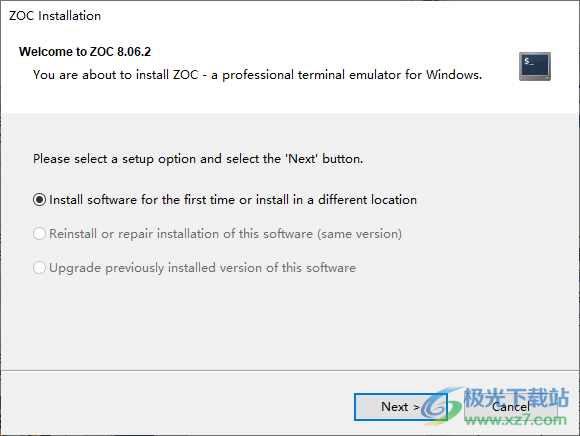
2、设置软件的安装地址C:Program FilesZOC8
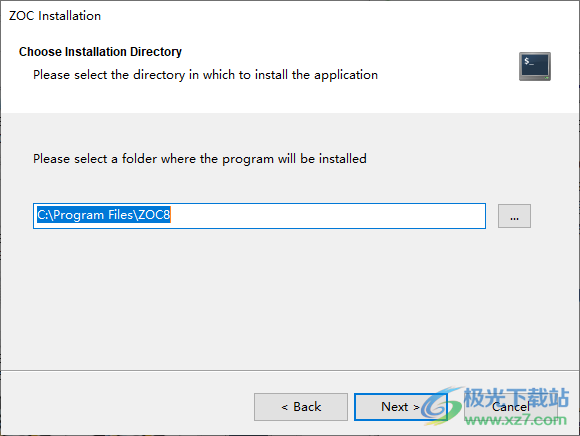
3、请为ZOC创建一个新配置或选择一个数据文件夹:
为存储ZOC数据文件而配置的文件夹(请参阅admin.ini)不存在,或者此文件夹中缺少一些文件。
当前位置:“C:UsersadminDocumentsZOC8 Files”
如果这是首次为此用户启动ZOC,请选择“新建”以使用默认配置创建文件夹。
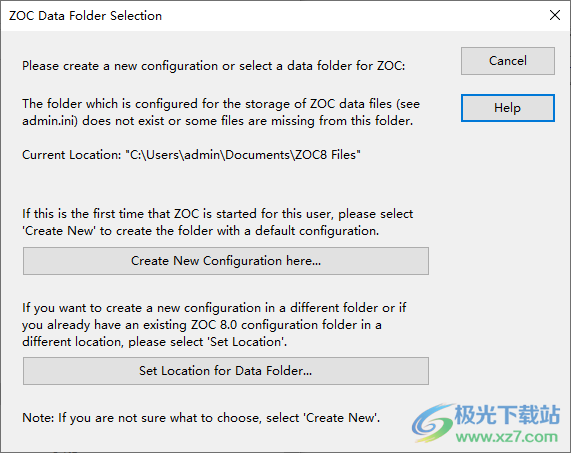
4、这里是连接的界面
快速连接
注意:有各种快速入门指南,也提供了对该对话框的描述。它们是针对特定通信方法(SSH、telnet、串行等)的使用而定制的,而下面的文本是一般概述。
快速连接是一个对话框,用于快速设置与主机的连接。它适用于您不打算定期建立的连接。对于您经常连接的主机,您应该在主机目录中添加一个条目。然后可以通过各种快捷方式(例如用户按钮或组合键)激活主机目录条目,并且它们提供了各种其他好处,例如自动登录。
要进行快速连接,您需要选择连接类型、要连接的主机、可选端口号(用于telnet、rlogin和SSH连接)、模拟和登录数据(用于SSH和rlogin连接)。
连接到
根据连接类型,您可以输入主机名或IP地址、电话号码或标识远程主机的任何信息。
此字段还提供最近建立的连接的列表。如果要重新连接到最近连接的主机,只需从下拉列表中选择该主机即可。
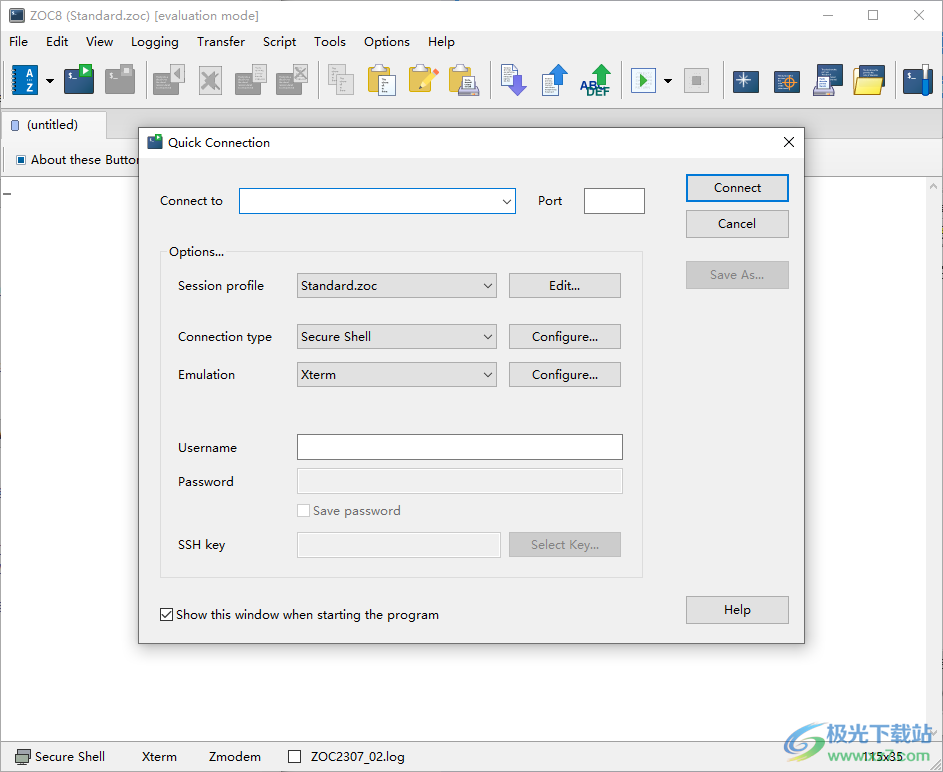
5、主机目录
主机目录可以从“文件”菜单访问,并作为常用主机及其设置的个人主机目录。
通过主窗口,您可以选择一个或多个要调用的主机以及用于建立连接或维护主机列表的功能。
主机目录选项可用于配置列表显示。您还可以在每个分区内创建多个文件夹(鼠标右键)。
连接
连接到一个或多个选定的条目(您可以通过按住Ctrl键同时单击一个或另一个条目来选择多个条目)。
如果选择了多个条目,则所采取的操作取决于各个主机目录条目中的设置。条目可以配置为打开新选项卡或新窗口,条目也可以配置为使用带有重试选项的对话框进行连接,或者只进行连接而不显示对话框。
ZOC将尝试启动与尽可能多的主机的并行连接,但由于程序一次只能显示一个“自动连接”对话框,这取决于条目的组合和设置,因此ZOC有时会将稍后通过“文件”菜单中的“调用下一个”功能调用的主机排队。如果希望避免排队,请将主机设置为打开新的选项卡或窗口和/或使用SimpleConnect功能(在各个条目的主机选项卡中)。
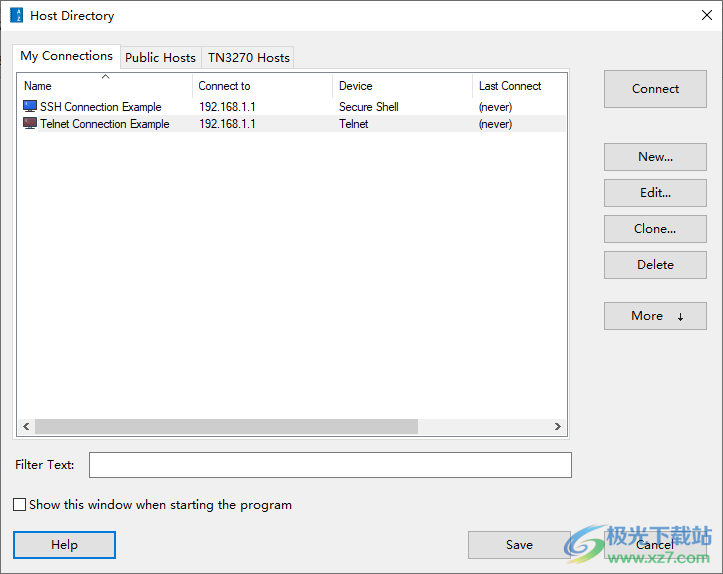
6、安全外壳(SSH)→ 创建SSH公钥/私钥文件
此功能允许您创建身份验证文件,以将您标识为提供公钥/私钥文件身份验证的主机。
您需要以位为单位指定密钥的长度(通常为2048)和密钥类型(后者取决于您的主机和主机提供的SSH版本)。
密码短语是一个单词或短句,用于保护密钥,以避免掌握您私钥文件的人使用密钥登录您的帐户。
创建密钥后,它们被存储在两个文件中,其中密钥的公共部分以扩展名pub结束。公共部分需要传输到SSH服务器,因为它通常附加到~/.SSH目录中的authorized_keys文件中。私钥需要保留在ZOC的SSH目录中。
使用ZOC,可以使用以下命令序列在Unix/Linux主机上完成此操作:
cd ~/.ssh
rz
cat keyfile.pub >>authorized_keys
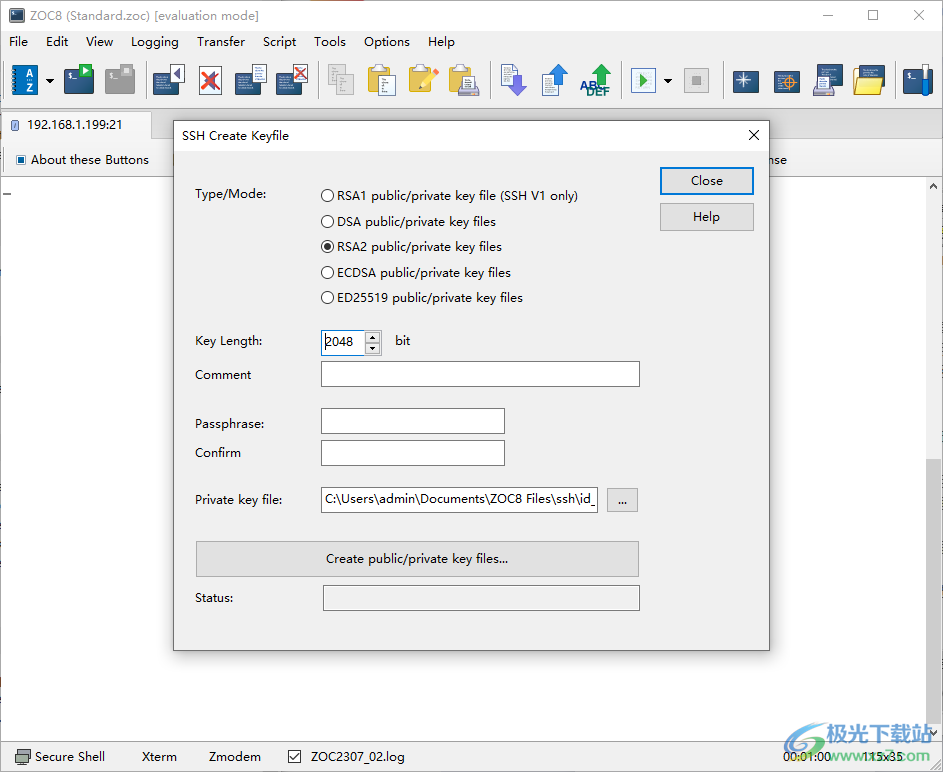
7、程序设置→ 选项卡
打开新选项卡时的操作。。。
当通过用户交互(例如从菜单)打开其他选项卡时,将执行此处配置的操作。您可以选择显示“快速连接”或“通讯簿”窗口,也可以运行默认的启动REXX脚本startup.zrx(该脚本将被传递一个参数##NEWTAB##,以指示它是通过新选项卡触发的)。
显示选项卡的关闭按钮
此选项允许您定义哪个会话选项卡将显示关闭按钮。
始终显示选项卡
当在ZOC窗口中打开多个会话时,程序将为每个会话显示一个带选项卡的栏。此选项控制在仅打开一个会话时选项卡栏是否保持可见。
通过访问选项卡。。。
此选项允许您激活组合键以快速切换到前九个选项卡。在Windows下,组合键为Alt+数字,在macOS上为Cmd+数字。
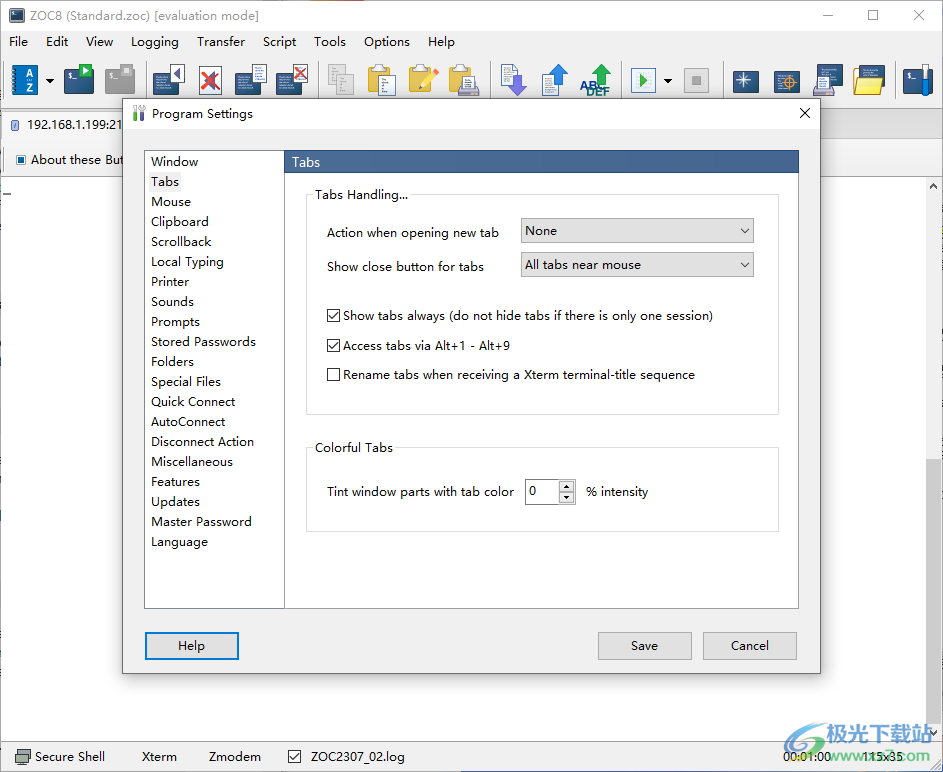
8、剪贴板复制和粘贴。
自动将所选文本复制到剪贴板
按Enter键将所选文本复制到剪贴板
复制后清除所选内容
取消“文本已复制到剪贴板”通知
使用Ctrl+C和Ctrl+V进行复制和粘贴
使用Ctrl+Shift+C和Ctrl+Shift+V进行复制和粘贴
反转文本选择的Alt键行为(矩形与流动)
立即粘贴单行选择
从所选内容的最后一行修剪尾部空白
修剪块选择中所有行的尾部空白
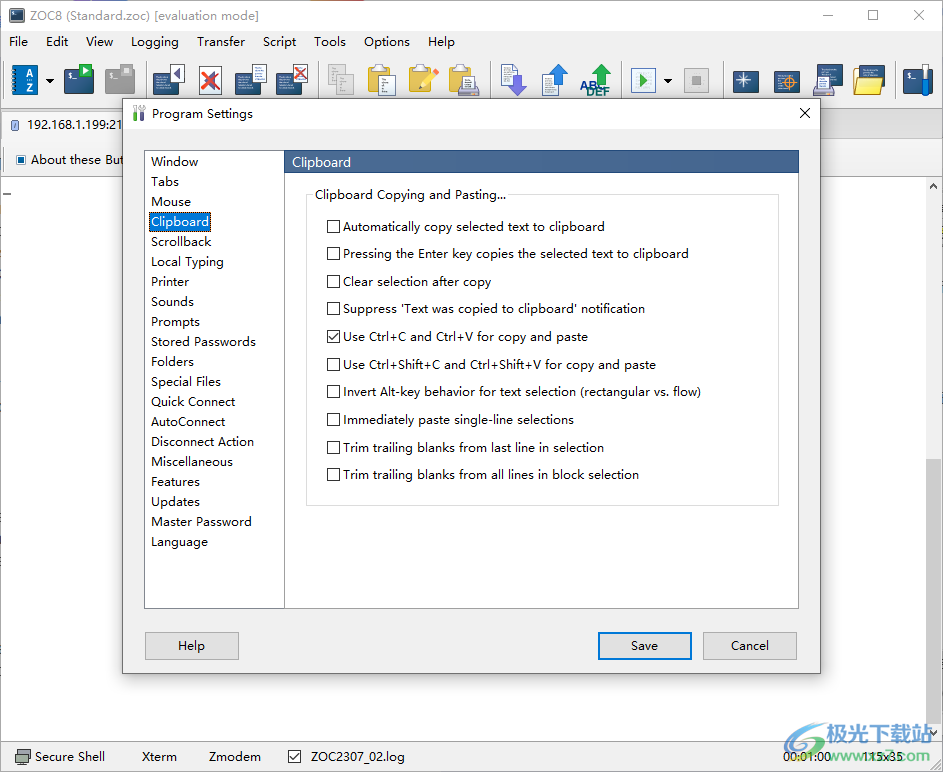
9、程序设置→ 回找
滚动查看程序
在这组选项中,您可以指定程序为向后滚动而存储的最大行数。非常大的数字可能会消耗大量内存,并且会带来轻微的性能损失。
还有一个选项可以在滚动中包括备用屏幕。像VI、Midnight Commander这样的Linux程序会写入备用屏幕缓冲区,它们的数据通常会扰乱滚动条。这类程序的一个显著例外是一种名为screen的工具。如果您使用的是screen,您可能希望启用此选项,以获得包含在滚动条中的屏幕输出。
一些主机/程序使用一系列删除单行的命令来清除屏幕。如果您希望这些内容包含在滚动条中,请选中相应的选项。但是,如果您发现滚动条中出现了无序的单行,您可能需要禁用该选项。
从ZOC的菜单中,您可以在主窗口(通过Shift+PageUp)或在额外窗口(通过Alt+PageUp)中查看向后滚动的内容。对于后一个功能(在窗口中滚动),您也可以选择一种字体。
数据流查看器
数据流缓冲区按照接收到内存缓冲区的顺序准确地记录传入数据,并且它有一个查看器以这种方式显示数据。数据流查看器还可以在调试模式下显示数据(请参阅会话配置文件→跟踪/调试)。可以在此对话框中配置此缓冲区的大小。
数据流查看器的窗口将使用与上面为滚动查看器窗口指定的字体相同的字体。
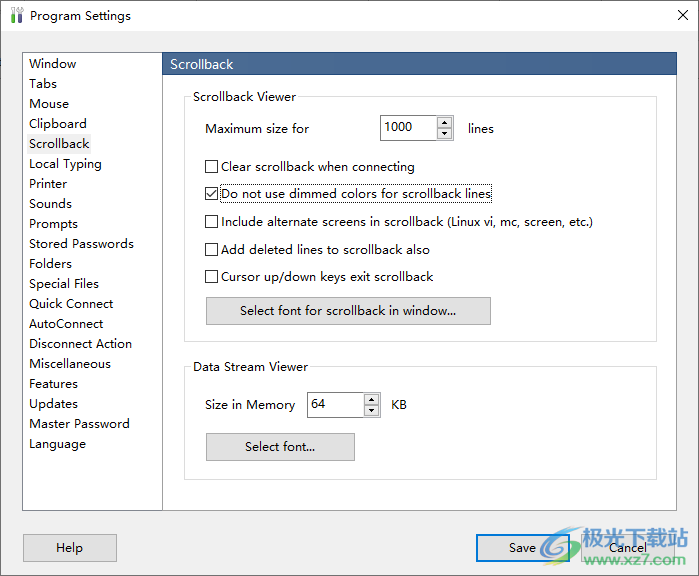
10、程序设置→ 自动连接
当您从“主机目录”中选择连接功能时,将使用“自动连接”功能。它仅适用于已选择“自动连接功能”的主机目录项。此功能主要用于调制解调器/ISDN连接。。
该功能会尝试将您连接到给定的主机,如果连接失败,可能会重试多次。您可以指定同一电话号码的最大重试次数和两次尝试之间的时间。例如,如果将两次尝试之间的时间设置为10秒,并从主机目录中选择三个要调用的条目,并且如果对所有条目的调用都失败,则第一个条目将在第三个条目之后立即调用,因为尝试第二个条目,第三个很可能需要更多的10秒。
有些国家需要一段时间才能拨下一个号码。因此,ZOC允许您定义尝试拨打任何号码之间的最短时间。
此外,您还可以定义一个字符串,用作通过调制解调器/串行或ISDN连接进行呼叫的前缀。如果您必须拨打0或9才能获得拨号音,这将非常有用。如果您只需要调制解调器/串行处理程序的前缀,则可以使用调制解调器拨号命令(请参阅调制解调器选项)或电话号码宏(请参阅下文)来实现此目的。
小型自动连接窗口
您可以在显示调用进度和详细信息的大窗口和小窗口之间进行选择。大窗口(自然)覆盖了更多的屏幕,而小窗口可能无法完全显示长消息或电话号码(这只是一个外观问题)。
注意:通过单击“自动连接”窗口右上角的最小化/最大化按钮,可以在调用时在较大和较小窗口之间切换。
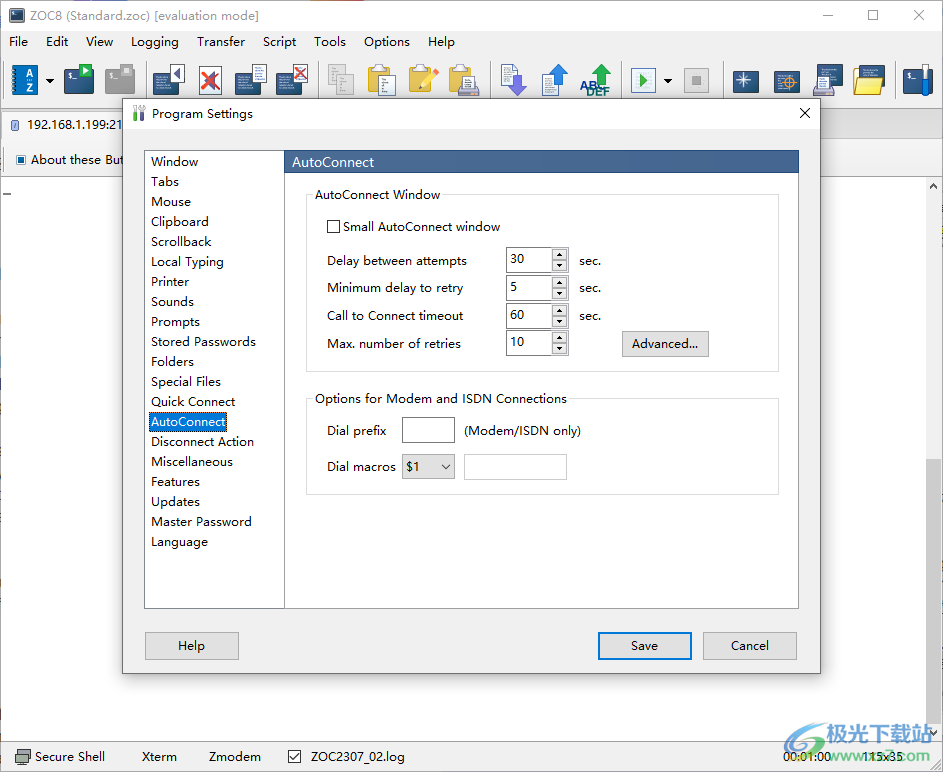
11、程序设置→ 特点
通信和仿真优先级
这个选项块将各种连接类型和仿真分组,以便告诉程序加载程序使用这些连接类型和模拟的可能性。
关闭表示您不太可能使用这些功能。On表示函数是您主要使用的函数之一。第三种状态(既不打开也不关闭)介于两者之间(意味着偶尔会使用该功能)。
根据这些设置,ZOC可能会延迟加载功能,并且可能不会在快速连接或其他对话框中提供这些功能,除非它们已经使用过。请注意,关闭功能并不意味着它被严格禁用。考虑一下使用函数的可能性,以优化加载程序的加载时间和内存使用。
ZOC仍然可以加载并提供这样的功能,如果它以前已经使用过的话。例如,如果您禁用了TN3270仿真,但随后有一个主机目录条目,该条目已选择TN3270模拟,则在打开主机目录时仍将加载该条目。
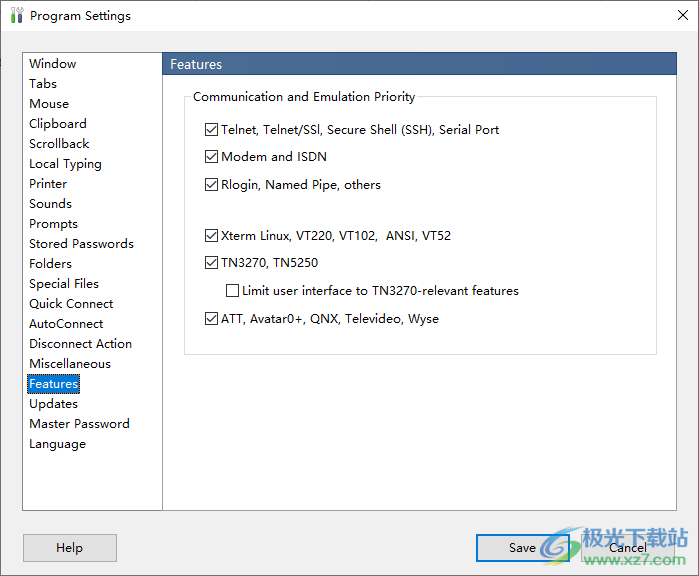
更新日志
*版本8.06.2(2023-07-03)
修复:当将键盘代码页更改为Windows/ANSI时,它总是恢复为Unicode/UTF8
修复:TN3270仿真确实显示了两次带有AltGr的字母(仅限Windows)
FIX:SSCP模式下的TN3270命令使用错误的格式字节发送
FIX:TN3270 sysreq函数现在在扩展模式下正确协商
修复:在具有畸形esc-F序列的TVI/Wyse仿真上可能崩溃
FIX:无法在本地键入字段和终端区域之间移动光标
FIX:REXX命令可能因参数缺失而崩溃
修复:64位版本的卸载被破坏
*版本8.06.1(2023-06-12)
新增:TN3270键映射和功能:Ctrl+Z(撤消)和Ctrl+Shift+Z(恢复)
新增:TN3270键映射和函数:Alt+Enter代表MoveBOL(同一行的开头)
新增:TN3270键映射和功能:Alt+Home表示LowerHome(最下方/最左侧字段)
新增:TN3270键映射和函数:Ctrl+End用于MoveEOF(字段结束)
新增:TN3270键映射和功能:Ctrl+Del用于DeleteNextWord
新增:TN3270键映射:MovePrevWord和MoveNextWord的Alt+Left和Alt+Right
CHG:“EraseInput”的TN3270键映射已从Alt+End更改为Alt+Del
CHG:TN3270扩展模式现在为SysReq发送TELNET-AO,为Attn发送TELNET-IP
CHG:TN3270仿真现在默认为代码页IBM-1047(EBCDIC Latin1)
CHG:TN3270将不再移动光标,当终端被点击以将窗口带到前台时
CHG:当处理未知的映射仿真密钥时,TN3270现在显示一条错误消息
CHG:当通过Enter键复制文本时,选择现在总是立即清除
CHG:url检测更积极地删除末尾的“)”和“]”,例如“(点击http://link.html)”
修复:TN3270仿真未擦除/覆盖反向属性(例如,在ISPF EDIT找到后)
修复:保存的密码短语不正确的ssh会话在第二次尝试时没有请求pwd
修复:键盘配置文件中的列表映射键列表没有使用单空格字体
修复:粘贴文本无法清除选择(仅限TN3270模拟)
修复:通过回车键复制标记区域确实结束了滚动
修复:与用户定义的制表位相关的VT仿真的小怪癖
修复:Linux/xterm无法发送Alt+?启用元密钥选项时的组合
*版本8.06.0(2023-05-23)
新增:现在基于OpenSSH 8.6
新功能:现在支持Windows上的ssh代理(仅限Windows)
新增:Xterm选项使退格键发送^H而不是^/127
新增:现在可以通过运行以下命令自动运行更新:zoc8060_64.exe/autoupdate(仅限Windows)
修复:无法重新映射Cmd+“.”(仅限macOS)
FIX:在zOS/USS系统上,退格键在VI中产生“^?”输出
修复:按下ctrl+字母组合确实在TN3270屏幕中产生了不需要的控制字符
FIX:更换TN3270型号时,屏幕有时会闪烁条纹图案
修复:选择FixedSys 8x15字体时出现问题(仅限Windows)
FIX:使用公钥身份验证登录FTP服务器时可能发生断言/崩溃
修复:不可见/下划线/反向属性组合的错误呈现
FIX:命令行选项/FX:接受的字体数量太有限(仅限Windows)
修复:一些SSL错误被打印为随机的亚洲字符
下载地址
- Pc版
zoc terminal(远程终端管理) v8.06.2 官方版
本类排名
本类推荐
装机必备
换一批- 聊天
- qq电脑版
- 微信电脑版
- yy语音
- skype
- 视频
- 腾讯视频
- 爱奇艺
- 优酷视频
- 芒果tv
- 剪辑
- 爱剪辑
- 剪映
- 会声会影
- adobe premiere
- 音乐
- qq音乐
- 网易云音乐
- 酷狗音乐
- 酷我音乐
- 浏览器
- 360浏览器
- 谷歌浏览器
- 火狐浏览器
- ie浏览器
- 办公
- 钉钉
- 企业微信
- wps
- office
- 输入法
- 搜狗输入法
- qq输入法
- 五笔输入法
- 讯飞输入法
- 压缩
- 360压缩
- winrar
- winzip
- 7z解压软件
- 翻译
- 谷歌翻译
- 百度翻译
- 金山翻译
- 英译汉软件
- 杀毒
- 360杀毒
- 360安全卫士
- 火绒软件
- 腾讯电脑管家
- p图
- 美图秀秀
- photoshop
- 光影魔术手
- lightroom
- 编程
- python
- c语言软件
- java开发工具
- vc6.0
- 网盘
- 百度网盘
- 阿里云盘
- 115网盘
- 天翼云盘
- 下载
- 迅雷
- qq旋风
- 电驴
- utorrent
- 证券
- 华泰证券
- 广发证券
- 方正证券
- 西南证券
- 邮箱
- qq邮箱
- outlook
- 阿里邮箱
- icloud
- 驱动
- 驱动精灵
- 驱动人生
- 网卡驱动
- 打印机驱动
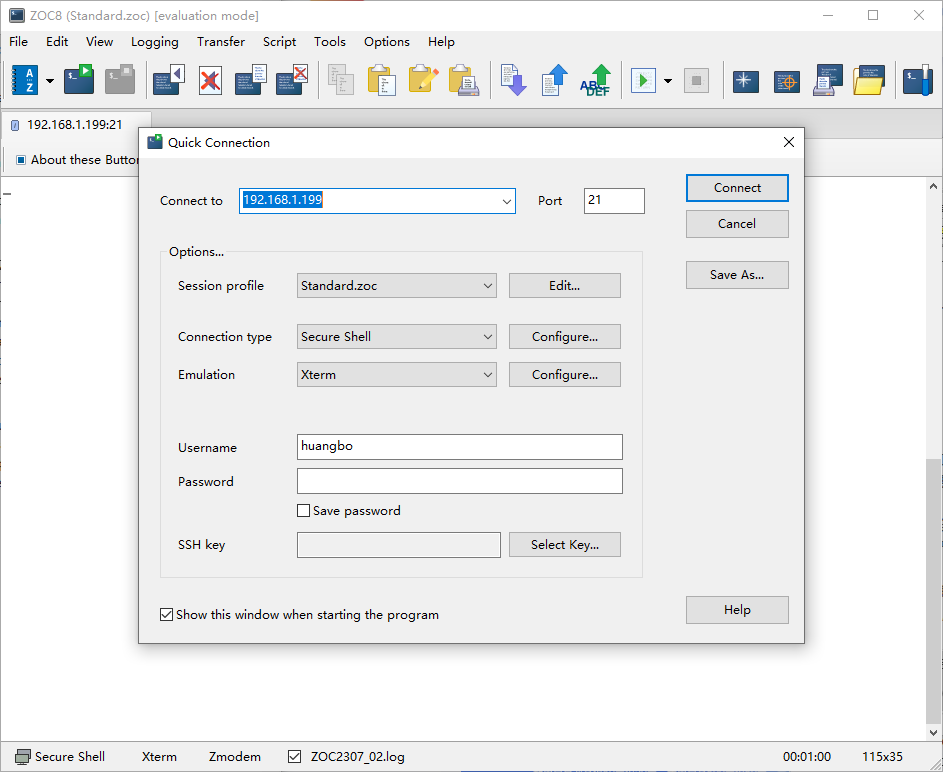





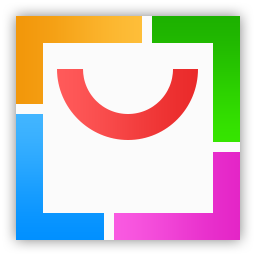


























网友评论